* Ta objava je del iPhone življenjeGlasilo Nasvet dneva. Prijavite se. *
V prejšnjih različicah iOS-a je bilo narekovanje omejeno na besedilo, kar je pomenilo, da bi morali emojije vstaviti ročno. z prihajajoči iOS 16, boste zdaj lahko uporabljali narekovanje za dodajanje emojijev. To je članek za vas, če se sprašujete: "Kako narekujem emojije v iPhonu?"
Zakaj vam bo ta nasvet všeč
- Nadaljujte z uporabo nareka, ne da bi prenehali vnašati emojije.
- Dodajte emoji samo tako, da izgovorite njegovo ime v mikrofon vašega iPhona.
Kako besedilu z narekom dodati emojije na iPhone
Preden lahko uporabite narekovanje za pošiljanje emojijev na vaš iPhone, ne pozabite, da je ta funkcija na voljo samo v telefonih iPhone s čipom A12 Bionic in novejšimi. To vključuje iPhone XS, XR in novejše modele. Poleg tega je funkcija na voljo samo v naslednjih jezikih: kantonščina (Hongkong), angleščina (Avstralija, Kanada, Indija, Združeno kraljestvo in ZDA), francoščina (Francija), nemščina (Nemčija), japonščina (Japonska), mandarinščina (celinska Kitajska in Tajvan) in španščina (Mehika, Španija in ZDA). Če želite izvedeti več nasvetov o emojijih, se prijavite na naše
Namig dneva glasilo.- Odprite katero koli aplikacijo, ki vam omogoča pisanje besedila, na primer Messages. Za te korake bomo uporabili aplikacijo Notes.
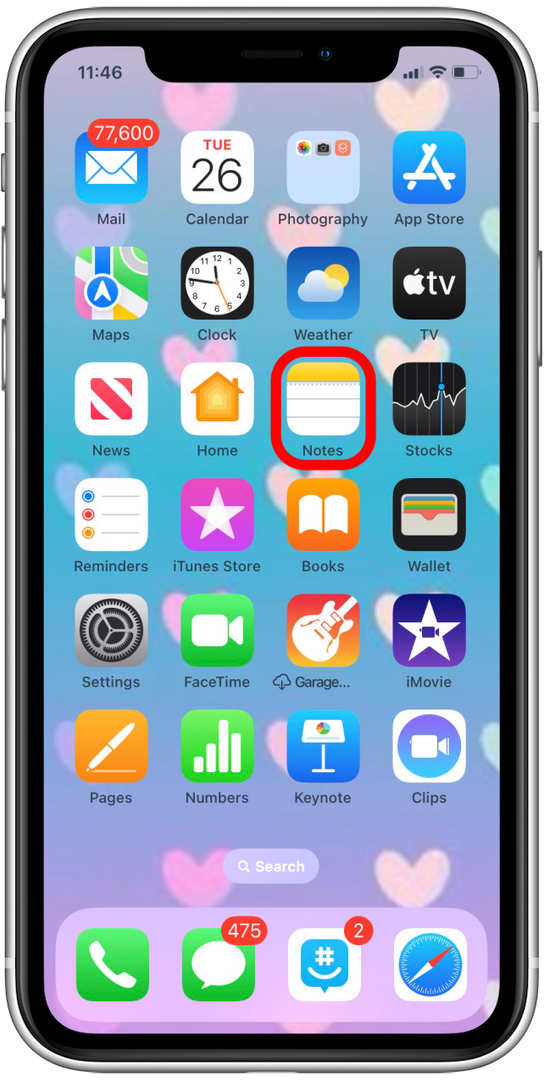
- Odprite novo ali prejšnjo opombo/sporočilo.
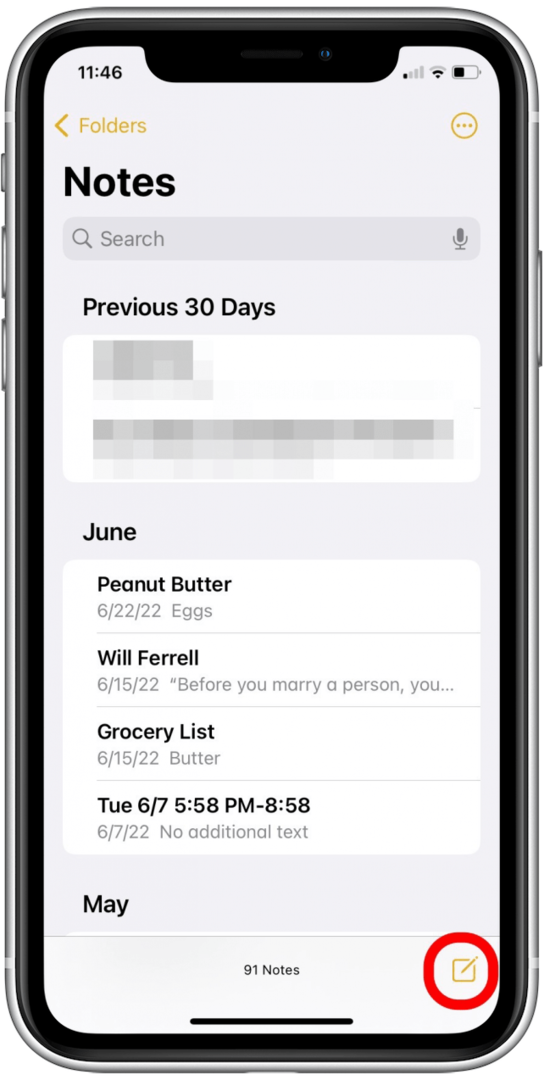
- Tapnite Ikona za narekovanje.
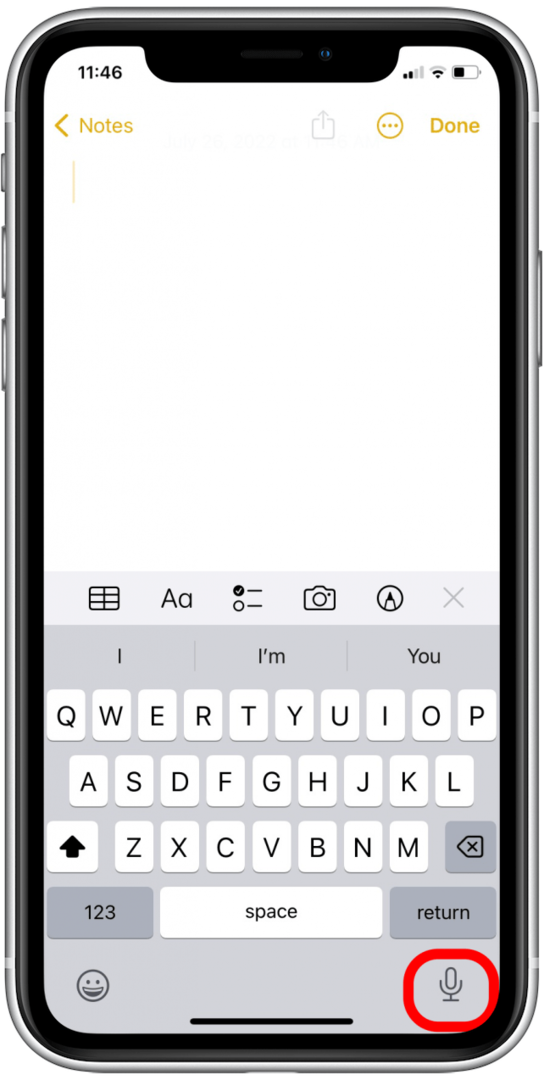
- Izgovorite ime emodžija in besedo »emoji«. Npr. »Emoji mačke« ali »emoji Happy Face«. Strokovni nasvet: Če ne poznate imena emodžija, ki ga želite vstaviti, ga lahko poiščete na spletnem mestu, kot je Emojipedia.
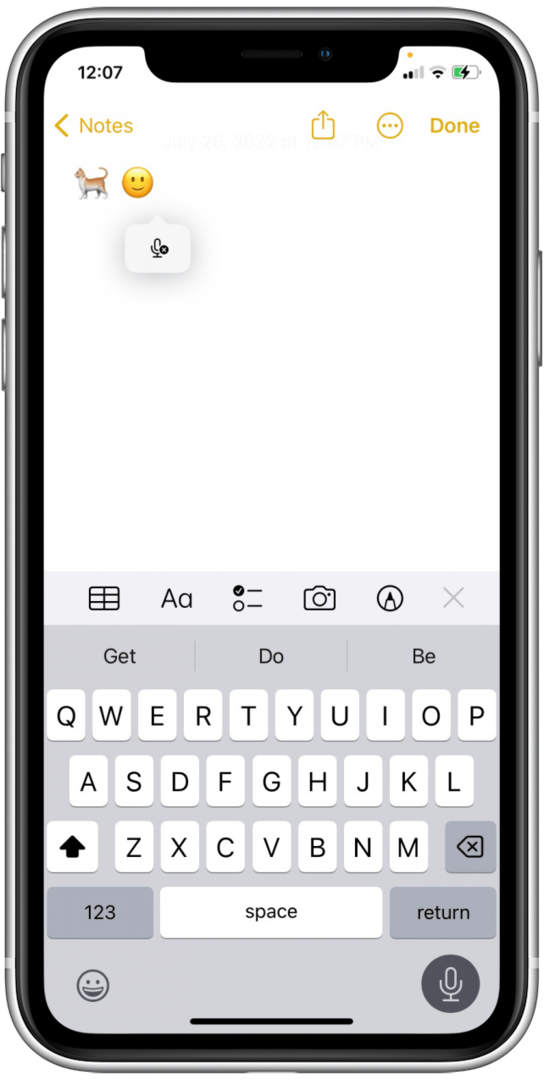
- Dotaknite se Ikona za narekovanje znova, da ga onemogočite.
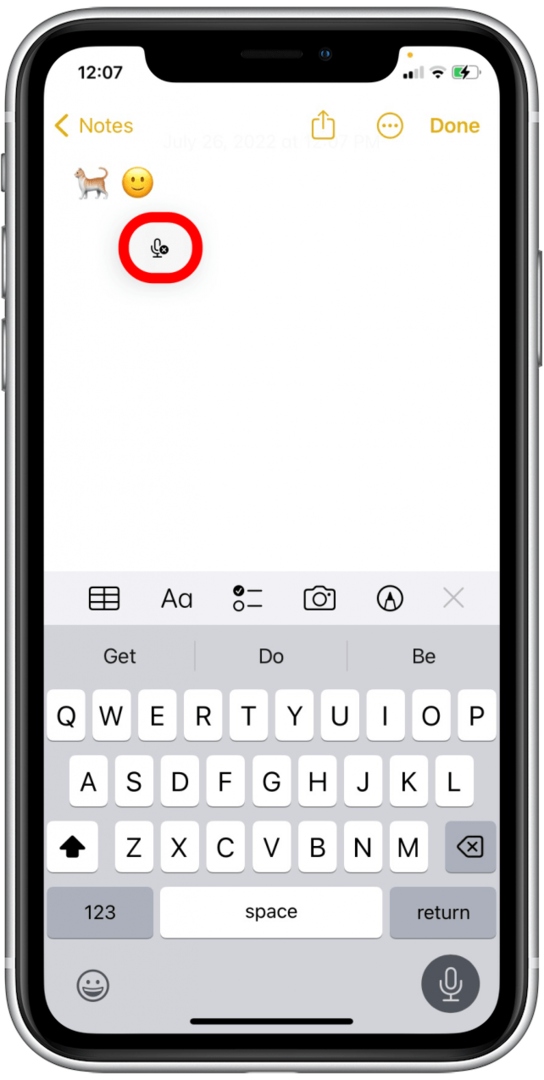
To je vse! Zdaj lahko vsakemu narekovanemu sporočilu dodate emojije, ne da bi morali začasno ustaviti uporabo tipkovnice. Veselo čustvovanje!